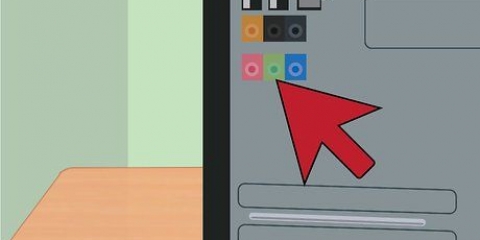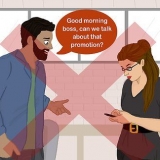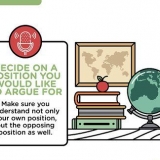Kjøpte du datamaskinen som et samlet nøkkelferdig system, eller er den sammensatt av innkjøpte komponenter? Hvis det er et medfølgende system - for eksempel en Dell - sjekk nettsiden deres; Hvis datamaskinen er selvmontert, vennligst besøk hovedkortprodusentens nettsted. Søk etter noe sånt som "Drivere og nedlastinger". Sørg for å laste ned BIOS-oppdateringen for riktig modell. Hvis oppdateringsprogrammet ikke er riktig programmert, kan din egen BIOS bli overskrevet av en annen modells BIOS, og si farvel til PC-en din! Last også ned alle Readme-filer og annen dokumentasjon – og gå gjennom dem! Dette er ikke riktig tidspunkt å være slapp. Det er noen viktige forholdsregler du bør være oppmerksom på før du oppdaterer, og å ignorere dem kan ødelegge hele dagen. 

Hvis du oppdaterer en bærbar datamaskin, sørg for at batteriet er fulladet først, og koble det deretter til slik at du ikke går tom for batteri. Hvis strømmen går, vil batteriet holde alt i gang. Hvis du oppdaterer et skrivebord, er det ideelt å bruke en UPS (avbruddsfri strømforsyning). I likhet med laptopbatteriet vil en UPS holde alt i gang mens resten av verden blir stående i mørket. 
Hvis programvaren ber deg om en diskett, bruk en formatert 1.44 MB 3.5" diskett. Sett den inn i stasjonen og start systemet på nytt. Noen diskettbilder inneholder en "autoexec.flaggermus" for å kjøre BIOS-oppdateringen automatisk. Andre består av ikke mer enn oppdateringsprogramvaren, den oppdaterte BIOSen og muligens en "les meg" tekstfil med veibeskrivelse. Hvis det ikke er noen spørsmål, men minst to filer (f.eks.: "A06_123.bin" og "forferdelig.exe"), gjør deretter følgende: Skriv inn en kommando som f.eks "awflash A06_123.bin" og trykk enter. Dette vil starte oppdateringsprogramvaren og indikere at A06_123.bin brukes til å flashe BIOS. Sammenlign de to versjonene. De fleste BIOS-oppdateringsprogramvare vil lese hele det eksisterende BIOS-bildet og bestemme versjonen og sammenligne det med det nedlastede BIOS-bildet. Hvis versjonen av eksisterende BIOS i systemet er eldre, utfør oppdateringen. Brukergrensesnittet til BIOS-programvare kan være svært forskjellig, men det er vanligvis slik at det er typiske knapper som f.eks "skrive", "Oppdater" eller "Bekrefte" som lar deg utføre BIOS-oppdateringen.
Slå av PC-en helt ved å trykke på strømknappen, eller gjør det ved å bruke operativsystemet. Slå av hovedbryteren på baksiden av PC-en, hvis utstyrt. Vent litt. Slå på hovedbryteren på baksiden igjen, hvis mulig. Slå på PC-en. 
Når PC-en starter opp, gå rett til BIOS. I de fleste systemer gjør du dette ved å trykke på Delete-tasten innen 2 til 10 sekunder etter oppstart av PC-en. Noen systemer krever at du trykker på andre taster, for eksempel F2, F10, CTRL, Enter, etc. Hvis du ikke vet hvilken tast du skal trykke for å gå inn i BIOS, sjekk skjermen for å se om den vises. For å fjerne de eksisterende BIOS-innstillingene, se etter et alternativ "Gjenopprett standardinnstillinger" eller "Last inn feilsikker standarder". Du kan finne dette på startskjermen for BIOS-verktøyet eller på den siste siden av menyen. Bruk piltastene til å navigere og følg instruksjonene på skjermen. Når det er gjort, lagrer du innstillingene og avslutter BIOS-verktøyet. 
BIOS-oppdateringer kan bli tilgjengelige for å fikse eksisterende feil, legge til støtte for ny maskinvare og standarder, eller legge til funksjonalitet. Les versjonsmerknadene eller annen dokumentasjon for oppdateringen du vurderer for å avgjøre om den vil fungere for din PC. BIOS gir et operativsystem med maskinvareinformasjon og er designet for å støtte et spesifikt sett med komponenter. BIOS i seg selv er vanligvis en EEPROM (Electronically Erasable Programmable Read-Only Memory), programmert med "fastvare" og har muligheten til å lagre små mengder informasjon som er spesifikk for brukerkonfigurasjoner. BIOS-komponenter er ofte loddet til hovedkortet og kan derfor ikke fjernes av brukeren. Andre kan legges til gjennom en stikkontakt, noe som gjør dem enkle å erstatte. Hvis BIOS-fastvaren er ødelagt og du har et lignende hovedkort med samme CPU-sokkel og en BIOS-brikke av samme type, kan det være mulig å gjenopprette din ødelagte BIOS, hvis du vil risikere å skade en annen BIOS-brikke. Se artikkelen om hvordan du reparerer ødelagt BIOS-fastvare. Hvis systemet ditt fortsatt fungerer bra på dette tidspunktet, må du bare gjøre en BIOS-oppdatering hvis du er villig til å si farvel til det (i en lengre periode) i tilfelle en kritisk feil oppstår. Systembyggere og hovedkortprodusenter vil ofte være villige til å fikse et system som mislyktes med en BIOS-oppdatering, forutsatt at garantien ikke har utløpt. Men dette er en langvarig prosess, og du må vanligvis ta følgende trinn:
Oppdaterer datamaskinens bios
En datamaskins BIOS (Basic Input-Output System) er programvare innebygd i et hovedkort. Det er den første programvaren som laster PC-en din slik at den kan bruke eksterne enheter som CD-stasjoner, musen og tastaturet, stort sett i det øyeblikket du slår på datamaskinen. Denne veiledningen vil hjelpe deg med å flashe BIOS ved å ta de riktige forholdsreglene og veilede deg gjennom hvert trinn du må ta. Ikke alle datamaskiner har samme produsents BIOS, enn si at de alle går gjennom samme prosedyre, men trinnene og forholdsreglene er like.
Trinn

1. Finn ut hvilken BIOS-versjon du har. Du trenger denne informasjonen når du besøker produsentens nettsted.
- Åpne Systeminformasjon i Windows. I Windows Vista og Windows 7 går du inn msinfo32 i søkefeltet (eller Kjør-feltet i Windows XP), og klikk Systemoversikt.
- BIOS-versjonen din finner du under verdien av prosessorhastigheten. Skriv ned versjonsnummer og dato (hvis det vises).

2. Bestem hvor systemet kommer fra. Dette er et viktig første skritt for å finne ut og laste ned den riktige BIOS-oppdateringsversjonen.

3. Sikkerhetskopier eksisterende BIOS først! Hvis du bruker BIOS-oppdateringsprogramvare lansert fra Windows eller et annet program, sørg for å sikkerhetskopiere eksisterende BIOS først. De fleste BIOS-oppdateringer har slik funksjonalitet (som "Lagre" eller "Sikkerhetskopiering") og vil råde deg til å utføre en sikkerhetskopi først. Sjekk produsentens nettsted for mer informasjon om den anbefalte måten å sikkerhetskopiere BIOS.

4. Forbered systemet ditt. Den største faren ved å flashe en BIOS er strømbrudd under prosedyren. Det er kanskje ikke mulig å sjekke energileverandøren, men det har du vi vil kontrollere hvilken effekt det har på deg.

5. Kjør oppdateringen. Kjør det nedlastede installasjonsprogrammet eller .exe-fil for oppdatering av BIOS.

6. Start datamaskinen på nytt. Etter å ha fullført oppdateringen vil mange oppdateringsprogrammer automatisk starte datamaskinen på nytt. Noen av oppdateringsprogrammene vil be om din tillatelse til å gjøre dette, mens andre vil advare deg før oppdateringen starter. Noen få vil gi en melding om at du selv må starte systemet på nytt. Gjør følgende for å starte datamaskinen på nytt manuelt:

7. Fjern eksisterende BIOS-innstillinger, hvis anbefalt. Dette er ikke alltid nødvendig, avhengig av funksjonene som har endret seg siden forrige versjon. Dette gjør du som følger:

8. Konfigurer BIOS. Når du vet hvilke innstillinger du trenger, gjør de nødvendige endringene. Hvis du aldri har satt opp en BIOS før, er det ikke nødvendig å gjøre det nå. De fleste PC-er vil fungere fint med standard BIOS-innstillinger.
Tips
- Ta kontakt med teknisk støtte og bekreft at problemet er relatert til BIOS-oppdateringen.
- Skaff en returvareautorisasjon (RMA) eller tilsvarende sporingsnummer.
- Returner produktet til byggherren eller produsenten.
- Vent på bekreftelse (testing) og reparasjon eller erstatning.
- Vent til du har mottatt produktet igjen.
Advarsler
- Unngå å oppdatere BIOS hvis du ikke vet nøyaktig hva du gjør. Unnlatelse av å følge produsentens instruksjoner og forholdsregler kan ødelegge BIOS.
- Sørg for å laste ned BIOS-oppgraderingsprogramvaren fra en pålitelig kilde. Å laste ned en BIOS fra andre kilder enn produsentens nettsted er risikabelt. Versjoner av samme BIOS-utvikler for én produsents hovedkort fungerer kanskje ikke på en annen produsents hovedkort. Bruk av feil BIOS eller versjon kan føre til at hovedkortet "låser" opp, krever at BIOS erstattes eller omprogrammeres av produsenten, noe som betyr at datamaskinen ikke vil starte opp før den er ferdig.
- Sørg for at strømforsyningen din er pålitelig når du flasher BIOS. Enhver svingning eller avbrudd i strømforsyningen av en hvilken som helst størrelse under en flash-prosedyre kan ødelegge en BIOS. Derfor må du aldri slå av eller starte en PC på nytt mens du flasher BIOS. Hvis du skal flashe BIOS fra et oppstartet OS, slå av alle unødvendige applikasjoner og bakgrunnsprosesser først.
- Selve prosessen er skjør da enhver svingning under blinking kan irreversibelt skade fastvaren. Det er nødvendig å gjøre dette med den største forsiktighet for å gjøre blinkingen så sikker som mulig.
Artikler om emnet "Oppdaterer datamaskinens bios"
Оцените, пожалуйста статью
Populær